- Հեղինակ Jason Gerald [email protected].
- Public 2024-01-19 22:12.
- Վերջին փոփոխված 2025-01-23 12:20.
Photoshop- ի վրձինները հիմնականում կնիքի ձևեր են, որոնք կարող եք քաշել ձեր ամբողջ պատկերի վրա: Խոզանակները ոչ միայն օգտագործվում են գծեր ստեղծելու կամ պատկերներ կրկնօրինակելու համար, այլև օգտագործվում են լուսային էֆեկտներ, հյուսվածքներ, թվային ներկեր և այլն: Խոզանակները թույլ են տալիս խորություն և գեղեցիկ հոսք հաղորդել ձեր ստեղծագործությանը: Այնուամենայնիվ, դա չի կարող կատարվել, եթե խոզանակը տեղադրված չէ:
Քայլ
Մեթոդ 1 -ից 3 -ը ՝ Նոր վրձնի ներբեռնում
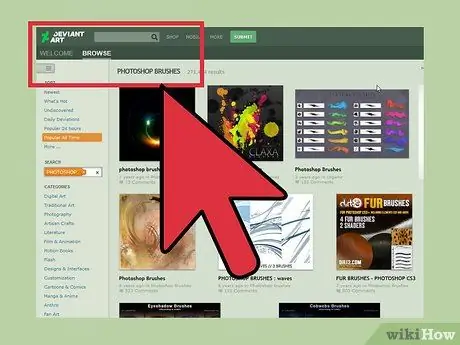
Քայլ 1. Ինտերնետում անվճար փնտրեք խոզանակների նոր նախշեր:
Եթե չգիտեք, թե ինչ օրինաչափություն եք ցանկանում, ձեր դիտարկիչում որոնեք «Photoshop Brush Packs» - ը: Կան բազմաթիվ տարբերակներ ՝ ներկելու համար նախատեսված հավաքածուներից մինչև հատուկ խոզանակներ ստվերի կամ խոտ նկարելու համար: Առայժմ փնտրեք խոզանակների հիմնական հավաքածուն և ընտրեք այն, որը ձեզ դուր է գալիս: Ահա մի քանի վստահելի կայքեր, որոնք փնտրում են խոզանակներ.
- DeviantArt
- Ստեղծագործական շուկա
- Դիզայնի կրճատումներ
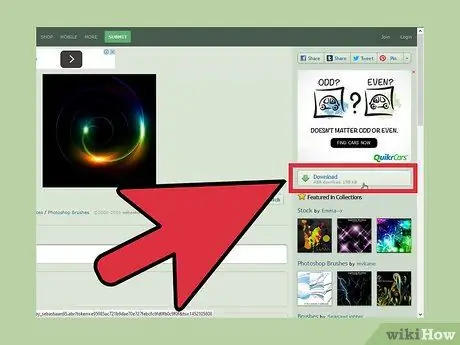
Քայլ 2. Ներբեռնեք. ZIP ֆայլը ձեր համակարգչին:
Խոզանակի ֆայլերի մեծ մասը պահվում է. ZIP ձևաչափով, որը քիչ թե շատ թղթապանակ է `բոլոր վրձինները պահելու համար: Ներբեռնեք ձեր նախընտրած խոզանակները ձեր համակարգչի վրա:. ZIP ֆայլը պետք է բացվի, սակայն գրեթե բոլոր ժամանակակից համակարգիչներն արդեն ունեն ծրագրային ապահովում ZIP- ներ բացելու համար:
Ավելի հեշտացնելու համար ձեր ներբեռնված խոզանակը հետագայում, կտտացրեք և քաշեք ֆայլը ձեր աշխատասեղանին:
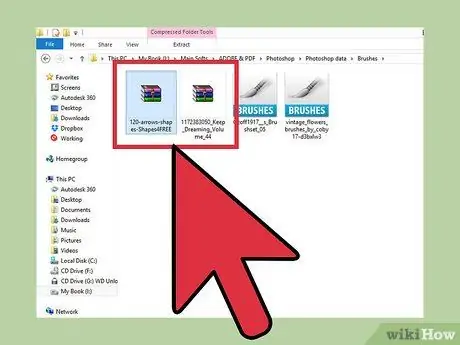
Քայլ 3. Բացեք. ZIP ֆայլը:
Ձեզ հարկավոր կլինի ZIP ֆայլերի արդյունահանման ծրագիր, բայց այն սովորաբար նախապես տեղադրված է ձեր համակարգչում: Այն բացելու համար կրկնակի սեղմեք. ZIP ֆայլի վրա: Եթե այն չի համապատասխանում, ստուգեք ձեր «Ներլցումներ» թղթապանակը:
Եթե վստահ չեք, որ կարող եք բացել ZIP ֆայլը, աջ սեղմեք դրա վրա և ընտրեք «Extract» կամ «Open With»: ZIP ֆայլեր բացելու համար սովորաբար օգտագործվող ծրագրերն են ZIP արխիվը կամ WinRAR- ը:
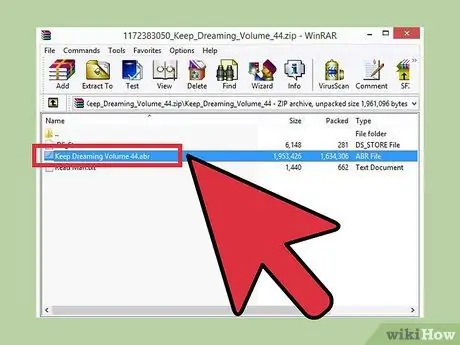
Քայլ 4. Համոզվեք, որ թղթապանակում կա.abr ֆայլ:
Բացելուց հետո թղթապանակում կգտնեք մի քանի ֆայլ: Այնուամենայնիվ, միայն մեկ ֆայլ է համապատասխանում ձեզ, այն է.abr ձևաչափի ֆայլը: Եթե այն այնտեղ չէ, ջնջեք թղթապանակը և գտեք խոզանակների նոր հավաքածու:
Մեթոդ 2 3 -ից. Նոր խոզանակ ավելացնել Photoshop- ին
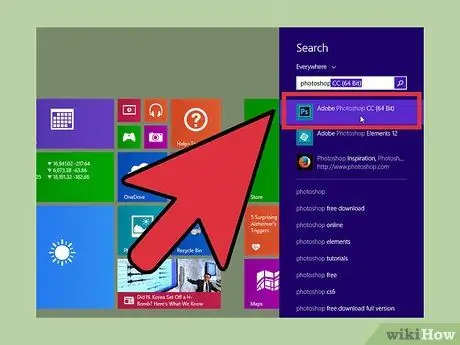
Քայլ 1. Բացեք Photoshop- ը:
Պետք չէ բացել պատկերը: Պարզապես բացեք ծրագիրը `ձեր խոզանակները տեղադրելու համար:
Finder- ի կամ Windows Explorer- ի պատուհանը բացելը, որը ցույց է տալիս խոզանակները, նույնպես կօգնի, քանի որ դրանք նորից պետք է գտնեք:
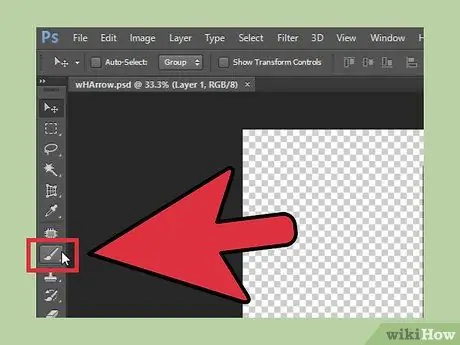
Քայլ 2. Սեղմեք B կամ կտտացրեք Brush գործիքին ՝ էկրանի վերևում գտնվող վրձին բարը բացելու համար:
Այս էկրանի վերևի սանդղակը կփոխվի ՝ կախված ձեր բացած գործիքից: Պարզապես սեղմեք B ՝ խոզանակի գործիքի անցնելու համար:
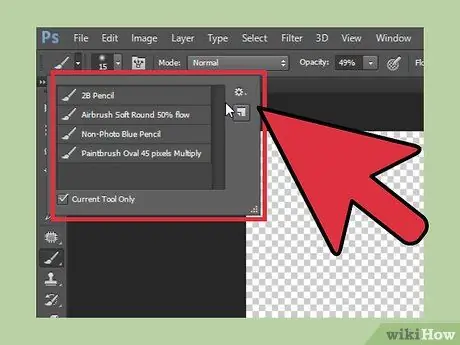
Քայլ 3. Կտտացրեք վրձնի բարում գտնվող դեպի ներքև ուղղված սլաքը:
Այս սլաքը սովորաբար գտնվում է փոքր կետի պատկերակի կողքին և գտնվում է էկրանի վերին ձախ անկյունում: Այս պատկերակը կբացի «Խոզանակների կանխադրված ընտրացանկը»:
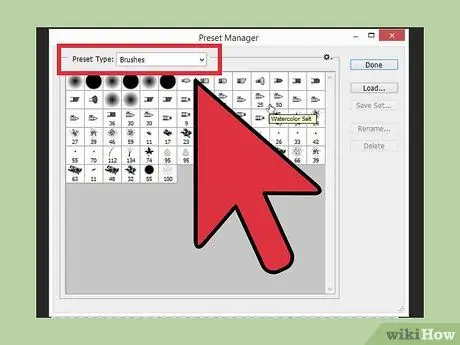
Քայլ 4. Կտտացրեք հանդերձի խորհրդանիշը, ապա գտեք «Բեռների խոզանակներ:
" Ձեր պատուհանը գտնելու համար պատուհան կբացվի: Վերադարձեք ZIP ֆայլ և փնտրեք.abr ֆայլը (նոր խոզանակներ):
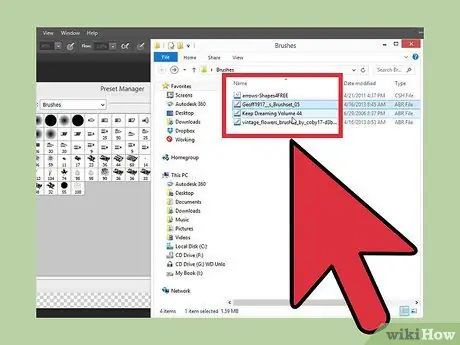
Քայլ 5. Խոզանակները տեղադրելու համար կրկնակի կտտացրեք.abr ֆայլի վրա:
Այս կերպ, ձեր խոզանակները ինքնաբերաբար կավելացվեն նախադրված ընտրացանկին: Խոզանակները միշտ կգտնվեն ՝ անցնելով «Վրձիններ» նախադրված ընտրացանկին: Պարզապես կտտացրեք հանդերձանքի խորհրդանիշին և բացվող ընտրացանկի ներքևում գտեք ձեր նոր խոզանակը:
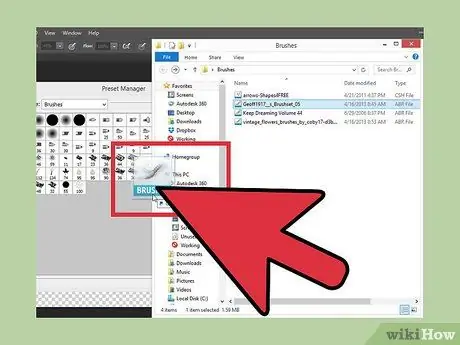
Քայլ 6. Այլապես, ավելացրեք նոր խոզանակներ `կտտացնելով և քաշելով ձեր խոզանակները Photoshop պատուհանի մեջ:
Այս մեթոդը շատ հեշտ է: Պարզապես սեղմեք.abr ֆայլը թղթապանակում կամ աշխատասեղանում, այնուհետև քաշեք և թողեք ֆայլը Photoshop պատուհանում:. Րագիրը ինքնաբերաբար կկազմակերպի ձեր նոր խոզանակները: Եթե այս երկու մեթոդները չեն աշխատում, փորձեք ևս մեկ մեթոդ.
- Կտտացրեք «Խմբագրել» (Խմբագրել) վերին սանդղակից
- Կտտացրեք «Նախադրվածներ», այնուհետև «Նախադրված կառավարիչ»:
- Համոզվեք, որ «Նախադրված տեսակը.» -Ը սահմանվել է որպես «Խոզանակներ»:
- Կտտացրեք «Բեռնել» և գտեք ձեր խոզանակը, կրկնակի կտտացրեք այն տեղադրելու համար:
Մեթոդ 3 -ից 3 -ը. Միանգամից մի քանի խոզանակ ավելացնելը
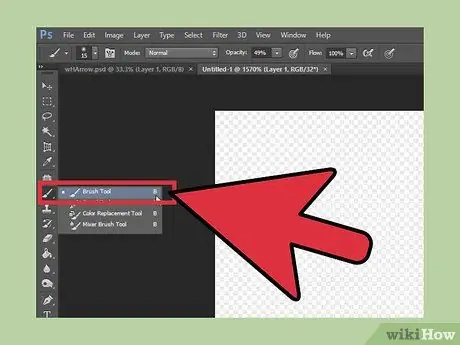
Քայլ 1. brushամանակ խնայելու համար Photoshop- ի համակարգի ֆայլերի մեջ ավելացրեք բազմաթիվ խոզանակների փաթեթներ:
Եթե ցանկանում եք ավելացնել շատ նոր խոզանակներ, կարող եք շատ ժամանակ խնայել ՝ դրանք քաշելով և գցելով ճիշտ պանակներում: Այս մեթոդը համատեղելի է Windows- ի և Mac- ի հետ:
Սկսելուց առաջ համոզվեք, որ Photoshop- ը փակ է:
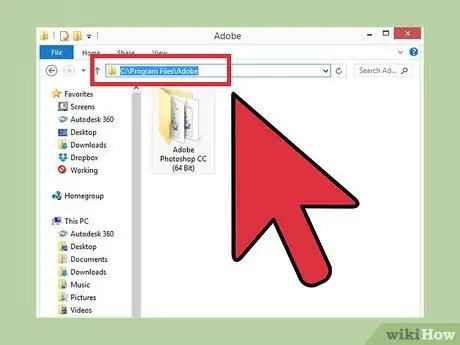
Քայլ 2. Բացեք ձեր Photoshop ֆայլը ՝ օգտագործելով հետևյալ հասցեն:
Կան երկու տարբեր եղանակներ, որոնք տրված են ստորև: Այնուամենայնիվ, Mac- ի օգտվողները կարող են պարզապես Cmd- սեղմել Photoshop- ի պատկերակին `թղթապանակը բացելու համար:
-
Windows:
C: / Program Files / Adobe / Photoshop
-
Macs:
/Users/{YOUR USERNAME}/Գրադարան/Application Support/Adobe/Adobe Photoshop _/
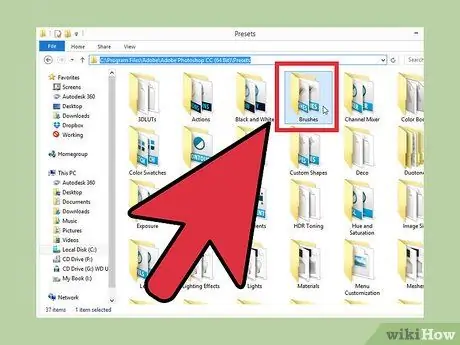
Քայլ 3. Կտտացրեք «Նախադրվածներ», այնուհետև «Խոզանակներ» ՝ ձեր բոլոր խոզանակները բացելու համար:
Այս պահին Adobe- ը կճշտի ձեր բոլոր խոզանակները և որտեղ Photoshop- ը փնտրում է նոր խոզանակներ:
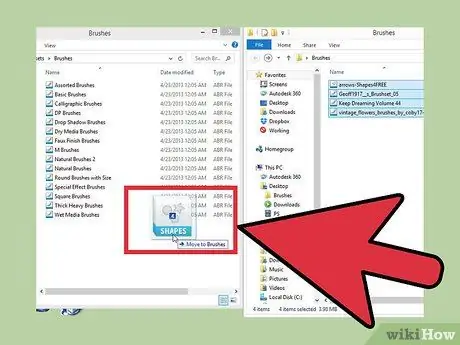
Քայլ 4. Սեղմեք և քաշեք նոր խոզանակները այս թղթապանակի մեջ:
Եթե արդեն բացել եք. ZIP ֆայլը, կտտացրեք և քաշեք.abr ֆայլը Brushes պանակում: Հաջորդ անգամ, երբ բացեք Photoshop- ը, նոր խոզանակներ հասանելի կլինեն և պատրաստ օգտագործման համար:






